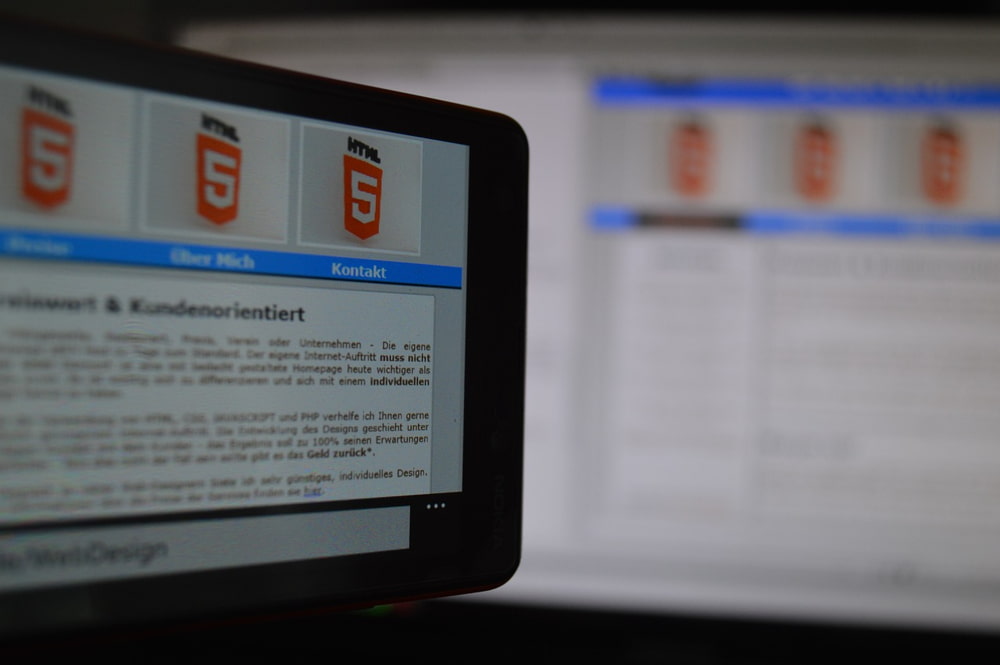Sección 9.1: Canvas en HTML5
El elemento <canvas> de HTML5 es una poderosa herramienta para crear gráficos, dibujos y animaciones en tiempo real en tu sitio web. Aquí se detallan algunos conceptos clave:
- Elemento
<canvas>: Permite dibujar gráficos y contenido en tiempo real utilizando JavaScript. Es esencial para crear gráficos personalizados. - Contexto 2D: El contexto 2D (
2d) es el entorno en el que puedes dibujar en el elemento<canvas>. Proporciona una serie de métodos para dibujar líneas, formas, texto y más.
Sección 9.2: Dibujar en el Canvas
Para dibujar en el canvas, debes utilizar JavaScript para acceder al contexto 2D y utilizar sus métodos. Algunas de las funciones esenciales son:
getContext("2d"): Este método se utiliza para obtener el contexto 2D del elemento<canvas>, lo que te permite dibujar en él.beginPath(): Inicia un nuevo trazo para dibujar.moveTo(x, y): Mueve el lápiz a una posición específica sin dibujar una línea.lineTo(x, y): Dibuja una línea desde la posición actual hasta una nueva posición.stroke(): Dibuja el trazo actual.
Sección 9.3: Ejemplos y Ejercicios Resueltos
Ejemplo de Dibujar una Línea:
Supongamos que deseas dibujar una línea en el <canvas>. Aquí hay un ejemplo de cómo hacerlo:
<!DOCTYPE html>
<html>
<head>
<title>Dibujar una Línea en Canvas</title>
</head>
<body>
<canvas id="myCanvas" width="400" height="200"></canvas>
<script>
const canvas = document.getElementById('myCanvas');
const context = canvas.getContext('2d');
context.beginPath();
context.moveTo(50, 50);
context.lineTo(350, 150);
context.stroke();
</script>
</body>
</html>
Ejercicio 1: Dibujar una Forma Geométrica
Crea un ejercicio en el que los lectores deban dibujar una forma geométrica simple, como un rectángulo o un triángulo, en un <canvas> utilizando las funciones beginPath(), moveTo(), lineTo() y stroke().
<!DOCTYPE html>
<html>
<head>
<title>Dibujar una Forma Geométrica en Canvas</title>
</head>
<body>
<canvas id="myCanvas" width="400" height="200"></canvas>
<script>
const canvas = document.getElementById('myCanvas');
const context = canvas.getContext('2d');
context.beginPath();
context.moveTo(50, 50);
context.lineTo(100, 50);
context.lineTo(75, 100);
context.closePath();
context.stroke();
</script>
</body>
</html>
Ejercicio 2: Crear una Pequeña Animación
Desarrolla un ejercicio que anime un objeto en el <canvas>, como un círculo que se mueve de un lado a otro. Los lectores deberán utilizar JavaScript para lograr esta animación simple.
<!DOCTYPE html>
<html>
<head>
<title>Animación en Canvas</title>
</head>
<body>
<canvas id="myCanvas" width="400" height="200"></canvas>
<script>
const canvas = document.getElementById('myCanvas');
const context = canvas.getContext('2d');
let x = 50;
let direction = 1;
function animate() {
context.clearRect(0, 0, canvas.width, canvas.height);
context.beginPath();
context.arc(x, 100, 20, 0, 2 * Math.PI);
context.fill();
if (x + 20 >= canvas.width || x - 20 <= 0) {
direction *= -1;
}
x += 5 * direction;
requestAnimationFrame(animate);
}
animate();
</script>
</body>
</html>Estos ejemplos y ejercicios ayudarán a los lectores a comprender cómo utilizar el elemento <canvas> y el contexto 2D en HTML5 para crear gráficos y animaciones personalizadas en sus sitios web. El canvas es una herramienta versátil que puede dar vida a tus proyectos web.
Sección 9.4: Drag and Drop en HTML5
El «drag and drop» (arrastrar y soltar) es una característica valiosa en una aplicación web que permite a los usuarios arrastrar elementos y soltarlos en una ubicación específica. Algunos conceptos clave incluyen:
- Elementos Arrastrables: Los elementos HTML se pueden hacer arrastrables utilizando el atributo
draggable. - Eventos Drag and Drop: Los eventos como
dragstart,dragover,dragenter,dragleave,dropydragendse utilizan para controlar el proceso de arrastrar y soltar.
Sección 9.5: Geolocalización y Notificaciones en HTML5
La geolocalización permite a una aplicación web conocer la ubicación física del dispositivo del usuario. Las notificaciones permiten a una aplicación web enviar mensajes al usuario. Aquí están los conceptos clave:
- API de Geolocalización: Utiliza la API de geolocalización para obtener la ubicación del usuario a través de su dispositivo, lo que es útil para servicios basados en la ubicación.
- API de Notificaciones: La API de notificaciones permite que tu aplicación web envíe notificaciones al usuario, incluso cuando la aplicación no está abierta.
Sección 9.6: Aplicaciones Web Progresivas (PWA)
Las Aplicaciones Web Progresivas (PWA) son sitios web que ofrecen una experiencia similar a la de las aplicaciones móviles nativas. Estas aplicaciones pueden instalarse en el dispositivo del usuario y funcionan sin conexión. Algunos aspectos clave incluyen:
- Service Workers: Los service workers son scripts que se ejecutan en segundo plano y permiten a las PWAs funcionar sin conexión y realizar notificaciones push.
- Manifesto de Aplicación: El archivo manifesto de aplicación describe la aplicación y cómo se debe comportar cuando se instala en un dispositivo.
- Instalación en el Hogar: Las PWAs pueden ser instaladas en la pantalla de inicio del dispositivo y funcionar como aplicaciones nativas.
Sección 9.7: Ejemplos y Ejercicios Resueltos
Ejemplo de Drag and Drop:
Supongamos que deseas implementar la funcionalidad de arrastrar y soltar para reorganizar elementos en una lista. Aquí hay un ejemplo de cómo hacerlo:
<!DOCTYPE html>
<html>
<head>
<title>Arrastrar y Soltar Elementos</title>
<style>
.draggable {
width: 100px;
height: 100px;
background-color: #3498db;
color: #fff;
text-align: center;
line-height: 100px;
margin: 10px;
}
</style>
</head>
<body>
<div class="draggable" draggable="true">Elemento 1</div>
<div class="draggable" draggable="true">Elemento 2</div>
<div class="draggable" draggable="true">Elemento 3</div>
<script>
const elementosArrastrables = document.querySelectorAll('.draggable');
elementosArrastrables.forEach(elemento => {
elemento.addEventListener('dragstart', (e) => {
e.dataTransfer.setData('text/plain', elemento.textContent);
});
elemento.addEventListener('dragover', (e) => {
e.preventDefault();
});
elemento.addEventListener('drop', (e) => {
e.preventDefault();
const data = e.dataTransfer.getData('text/plain');
elemento.textContent = data;
});
});
</script>
</body>
</html>
Ejercicio 1: Geolocalización y Notificaciones
Crea un ejercicio en el que los lectores deban utilizar la geolocalización para obtener la ubicación del usuario y luego mostrar una notificación basada en la ubicación.
<!DOCTYPE html>
<html>
<head>
<title>Geolocalización y Notificaciones</title>
</head>
<body>
<button id="obtenerUbicacion">Obtener Ubicación</button>
<script>
const obtenerUbicacion = document.getElementById('obtenerUbicacion');
obtenerUbicacion.addEventListener('click', () => {
if ("geolocation" in navigator) {
navigator.geolocation.getCurrentPosition((position) => {
const latitude = position.coords.latitude;
const longitude = position.coords.longitude;
const ubicacion = `Latitud: ${latitude}, Longitud: ${longitude}`;
// Notificación
if ("Notification" in window && Notification.permission === "granted") {
new Notification("Ubicación Obtenida", {
body: ubicacion
});
}
});
} else {
alert("Geolocalización no es compatible en este navegador.");
}
});
</script>
</body>
</html>
Ejercicio 2: Crear una Aplicación Web Progresiva Simple
Desarrolla un ejercicio en el que los lectores conviertan una aplicación web existente en una Aplicación Web Progresiva. Esto implica agregar un service worker y un manifesto de aplicación.
Convertir una aplicación web en una PWA implica la configuración del service worker y la creación de un manifesto de aplicación, lo que puede requerir una guía detallada debido a la complejidad. Puedes proporcionar a los lectores los recursos y la guía necesaria para realizar esta conversión.
Estos ejemplos y ejercicios ayudarán a los lectores a comprender cómo implementar funcionalidades avanzadas, como el drag and drop, la geolocalización, las notificaciones y las Aplicaciones Web Progresivas (PWA), en sus proyectos de desarrollo web. Las PWA son una forma emocionante de brindar experiencias de usuario mejoradas en la web.